Créez des ensembles d'ossatures internes et externes de machines dans les environnements d'ensemble et de construction soudée.
Frame Generator permet de créer des ensembles d'ossatures internes et externes pour les machines. Frame Generator est disponible dans les environnements d'ensemble et de soudage.
Vous avez besoin d'une pièce du squelette pour insérer les membres d'ossature. Vous pouvez :
- Créer un modèle à utiliser comme squelette de l'ossature et le placer dans un fichier ensemble (Placer un composant).
- Définir la structure d'une ossature dans le contexte de l'ensemble (Créer un composant).
Vous pouvez sélectionner les lignes et les arêtes d'esquisse de plusieurs pièces pour les ajouter à la pièce du squelette. Au fur et à mesure que vous sélectionnez les lignes et les arêtes, elles sont ajoutées à la pièce du squelette dans l'ensemble d'ossature.
Dans l'ensemble d'ossature terminé, chaque membre de l'ossature doit disposer d'une ligne correspondante dans la pièce du squelette de référence.
Pour insérer un membre d'ossature dans un ensemble, vous devez sélectionner une famille dans le Centre de contenu, Puis, définissez les paramètres de taille, matière et apparence. Lorsque le membre de l'ossature a été sélectionné, vous devez le positionner en sélectionnant une ou plusieurs arêtes ou bien un point de départ et un point d'arrivée.
Lorsque les membres de l'ossature ont été positionnés sur la structure, vous devez ajouter des traitements d'extrémité. Les traitements d'extrémité permettent de préciser les coupes d'onglet et les soustractions pour les unir. Pour un membre d'ossature droite avec une coupe d'onglets sur chaque extrémité, comme une poutre d'angle entre deux coins internes opposés, la longueur correcte de l'ossature est calculée automatiquement.
Frame Generator permet d'automatiser la sélection et le positionnement des membres de l'ossature standard sur le squelette ou les composants de l'ensemble, ainsi que l'ajout des traitements d'extrémité. Pour un membre d'ossature avec une double coupe d'onglets (une coupe d'onglets à chaque extrémité), comme une poutre d'angle entre deux coins opposés, la longueur correcte de l'ossature est calculée automatiquement.
Réutilisation d'un membre de l'ossature
Vous pouvez réutiliser les mêmes membres d'ossature droite pour réduire le nombre total de fichiers identiques. Une fois l'opération effectuée, vous pouvez modifier la géométrie et l'entrée de position du membre d'ossature à réutiliser. Il n'est pas possible de réutiliser les membres courbés. Une fenêtre de sélection croisée permet de sélectionner simultanément plusieurs membres d'ossature en vue de les réutiliser.
Pour modifier les traitements d'extrémité des membres d'ossature réutilisés, modifiez d'abord le traitement d'extrémité du membre source, puis réutilisez-le.
Noms des membres de l'ossature
Par défaut, les noms des membres de l'ossature sont construits sur le modèle suivant : (norme)+(numéro d'approvisionnement)+(numéro unique). Pour personnaliser la convention d'attribution de nom, accédez à l'onglet Fichier dans la boîte de dialogue Options d'application, puis choisissez Valeurs par défaut d'attribution d'un nom de fichier. Pour personnaliser les options d'attribution de nom des membres d'ossature et des ensembles, accédez à l'onglet Frame Generator. Par exemple, cliquez sur le symbole + pour ajouter l’attribut Numéro d’approvisionnement au nom du fichier.

Centre de contenu et Frame Generator
Frame Generator est intégré au Centre de contenu. Vous pouvez définir vos propres sections d'ossature et les ajouter aux bibliothèques du Centre de contenu disponibles, afin de les utiliser avec Frame Generator.
Pour en savoir davantage sur la définition de vos propres formes d'ossature, reportez-vous à la rubrique correspondante.
Longueur pilotée (fonction)
Une fonction de cote pilotée, appelée Longueur pilotée, a été ajoutée aux membres de l'ossature pendant le processus de création et de migration dans Frame Generator. Cette fonction calcule la valeur correcte (G_L) de la longueur d'extrusion dans un membre de l'ossature. Le paramètre de la cote pilotée est affecté à G_L.
Lorsque la fonction de cote pilotée est ajoutée à l'esquisse, elle apparaît également dans le navigateur comme ![]() longueur pilotée. Les entités créées à l'aide de la fonction de cote sont imbriquées sous Longueur pilotée. L'option Décomposer, disponible dans le menu contextuel de Frame Generator, permet de les faire apparaître.
longueur pilotée. Les entités créées à l'aide de la fonction de cote sont imbriquées sous Longueur pilotée. L'option Décomposer, disponible dans le menu contextuel de Frame Generator, permet de les faire apparaître.
La fonction Longueur pilotée empêche que l'esquisse et la cote de référence soient modifiées involontairement.
Frame Generator conserve une liste de pièces à jour, ainsi que les repères, pour la nomenclature associée. Vous créez une liste de coupes pour décrire les membres de l'ossature et leurs cotes, ainsi que les traitements de coupe. L'utilitaire Liste de pièces de l'environnement de dessin permet d'obtenir une nomenclature de pièces uniquement, puis d'ajouter les colonnes utiles pour la liste de coupes. Reportez-vous à la rubrique d'aide relative aux nomenclatures et listes de coupes.
A quoi peut me servir Frame Generator ?
- Créer des membres de l'ossature à partir de sommets ou d'arêtes de sous-ensembles existants.
- Construire des ossatures directement à partir de composants de machine au sein d'un ensemble.
- Utiliser plusieurs modèles de squelettes dans un ensemble.
- Créer des membres de l'ossature entre modèles de squelette.
- Définir des bouchons d'extrémité d'ossature, des sections et des contours de grugeage, et les positionner dans le Centre de contenu.
Quels sont les commandes disponibles dans Frame Generator ?
Les commandes ci-dessous se trouvent sous l'onglet Conception dans l'environnement d'ensemble et de soudage. La commande Création de forme de structure se trouve sous l'onglet Gérer dans l'environnement de pièce.
- Insert

- Permet de définir un membre de l'ossature afin de l'insérer dans un ensemble. La pipette permet de copier les informations sur la taille et l'orientation d'un membre de l'ossature.
- Insérer un bouchon d'extrémité

- Définit un bouchon d'extrémité que vous pouvez insérer et positionner dans un ensemble.
- Modifier

- Permet de modifier les propriétés des membres de l'ossature et de contrôler leur position par rapport au modèle. La pipette permet de copier les informations sur la taille et l'orientation d'un membre de l'ossature.
- Coupe d'onglets

- Applique une ou plusieurs coupes d'onglets en guise de traitements d'extrémité entre membres de l'ossature.
- Grugeage

- Crée une entaille dans un membre de l'ossature pour l'ajuster à un autre à l'aide de contours de base ou personnalisés.
 Liaison de coin
Liaison de coin
- Ajuste et prolonge deux éléments de l'ossature à leurs extrémités.
- Couper/Prolonger

- Permet d'ajuster ou de prolonger plusieurs membres de l'ossature par rapport à une face du modèle. Découpe un membre de l'ossature avec une face du modèle.
- Allonger/Raccourcir

- Allonge ou raccourcit un élément de l'ossature.
- Réutiliser

- Permet de définir un membre de l'ossature à réutiliser. Cette option n'est pas disponible pour les membres courbés.
- Modifier la réutilisation

- Modifie le membre d'ossature réutilisé, sa géométrie ou son entrée de position. Cette option n'est pas disponible pour les membres courbés.
- Supprimer les traitements d'extrémités

- Rétablit l'état d'origine dans lequel se trouvait un membre de l'ossature avant toute modification.
- Informations sur le membre de l'ossature

- Fournit des informations sur la section du membre de l’ossature, y compris les propriétés physiques et d’ingénierie.
- Actualiser

- Actualise les membres de l'ossature existants en fonction de Centre de contenu, en cas de modification de la table des familles ou du gabarit dans le Centre de contenu.
- Calculatrice de poutre et de colonne

- Lance la calculatrice afin de vérifier les charges des poutres et des colonnes dans Autodesk Inventor.
- Création de forme de structure

- Lance la commande permettant de définir vos propres sections d'ossature, y compris les traitements d'extrémité, et de les placer dans le Centre de contenu, afin de pouvoir les utiliser dans Frame Generator. Cette commande est disponible dans le groupe de fonctions Auteur sous l'onglet Gérer de l'environnement de pièce. Le processus de création nécessite une connexion avec le Centre de contenu et la présence d'une bibliothèque accessible en lecture/écriture dans le fichier projet actif.
Conseil : Dans le groupe de fonctions Créer, cliquez sur la liste déroulante pour afficher la commande Création de forme de structure.
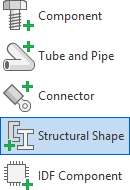
Où puis-je insérer des membres de l'ossature ?
Vous pouvez insérer des membres de l'ossature à l'aide des points, lignes et arêtes répertoriés :
- Points
-
- Point d'esquisse 2D/3D
- Sommet
- Point de construction
- Lignes
-
- Ligne d'esquisse 2D/3D
- Arc d'esquisse 2D
- Ellipse d'esquisse 2D/3D
- Spline d'esquisse 2D/3D
- Arêtes
-
- Arête de ligne
- Arête de spline
- Arête d'arc
- Arête d'arc d'ellipse
Est-ce que Frame Generator possède son propre navigateur ?
Dès que vous insérez le premier membre de l'ossature dans un ensemble, l'arborescence de l'ossature est ajoutée au navigateur de l'ensemble. Reportez-vous à la rubrique d'aide Navigateur Frame Generator.
Consultez la galerie de didacticiels pour découvrir comment créer et analyser des ossatures.